无线键盘要按哪个键才能连接 无线键盘与电脑连接的多种方法
无线键盘要按哪个键才能连接,无线键盘在现代生活中越来越常见,它的便利性和灵活性受到了广大用户的喜爱,对于初次使用无线键盘的人来说,可能会有些困惑,不知道该按哪个键才能与电脑成功连接。事实上无线键盘与电脑连接的方法有很多种,下面将为大家介绍几种常见的连接方式。无论是通过蓝牙、USB接收器还是其他方式,只要按照正确的步骤操作,就能够轻松连接无线键盘与电脑,享受到无线键盘带来的便利和舒适。
无线键盘怎么连接电脑方法一:通过接收器连接无线键盘
1、首先将接盘的接收器插入电脑的usb端口,笔记本的侧面以及台式机主机的前面和后面都有usb端口;

2、然后打开键盘的开关,不同品牌的键盘开关的位置都是不同的。你可以在键盘底部、背面以及侧面找到开关;

3、按下键盘上的连接按钮,一般连接按钮的位置都位于键盘的侧面或者顶部;

4、打开word,使用无线键盘输入文字,如果能够出现在word上,那么就说明无线键盘已经连接成功。

方法二:Windows 10连接蓝牙键盘
1、首先进入win10系统,打开桌面上的“开始”菜单;

2、然后按下“设置”键,位于开始窗口的左下角;
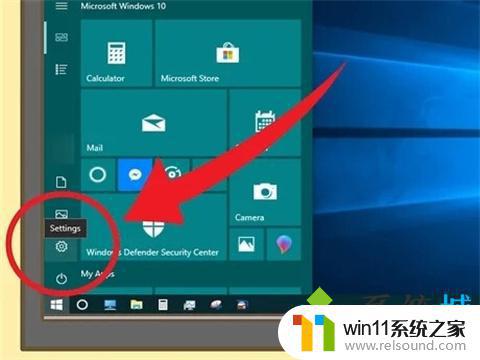
3、接着点击“设备”位于页面的中央;
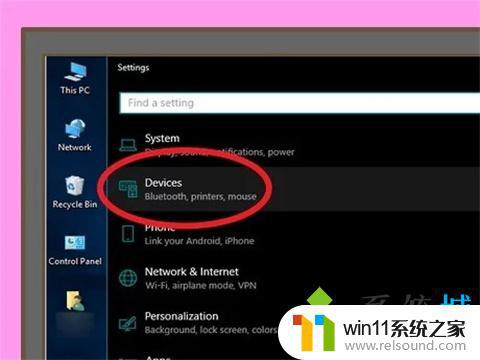
4、然后点击“蓝牙和其他设备”,在页面的左侧;
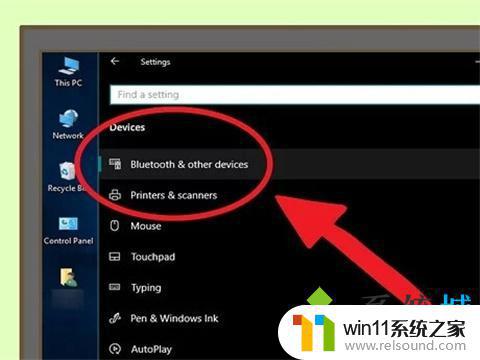
5、点击“蓝牙”标题下方的开关,打开蓝牙功能;
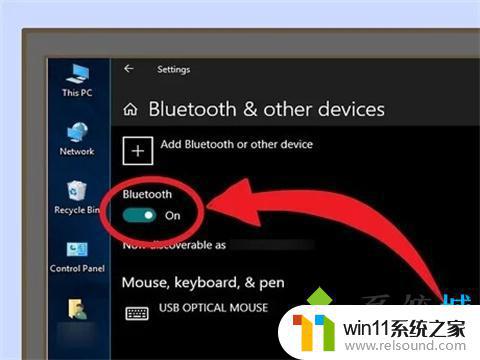
6、接着打开键盘开关,可以在键盘的底部背面和侧面找一下;

7、然后在电脑上找到键盘名称,几秒钟后,它就会出现在页面“鼠标、键盘和笔”的下方;
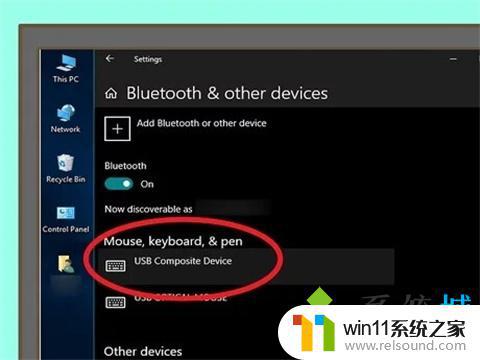
8、点击键盘名称,然后点击“配对”。然后配对按钮就会出现在键盘名称下方,将键盘加入到电脑配对列表,就可以使用键盘了。
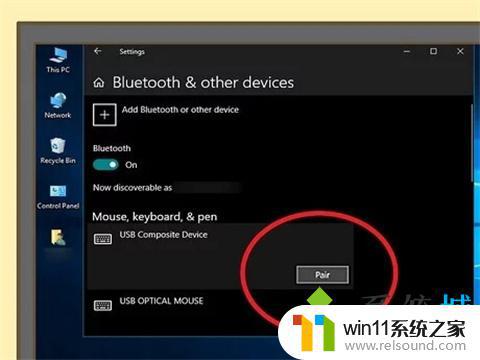
方法三:在Windows 7电脑上连接蓝牙键盘
1、打开“开始”菜单。点击屏幕左下方的Windows图标,或者按下电脑键盘上的“Windows”键。
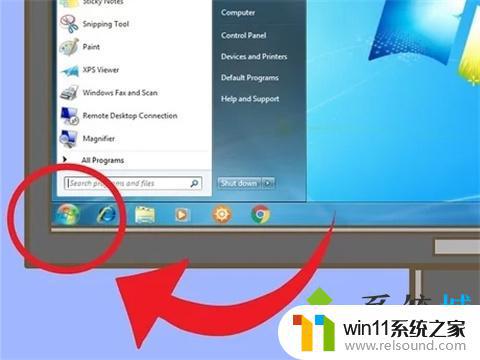
2、点击“设备和打印机”。这个按钮应该会出现在卡是窗口的右侧、控制面板选项的下方。
如果没有看到这个选项,在开始窗口底部的“搜索”栏里输入“设备和打印机” ,然后点击设备和打印机。
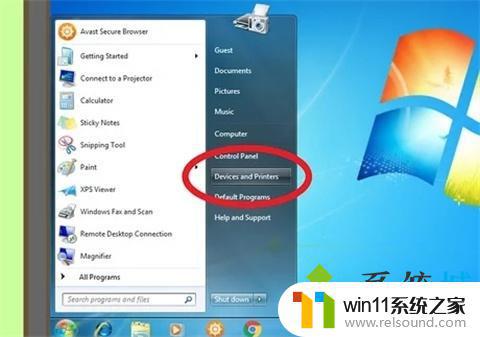
3、点击"添加设备"。这个链接位于设备和打印机窗口的左上角。
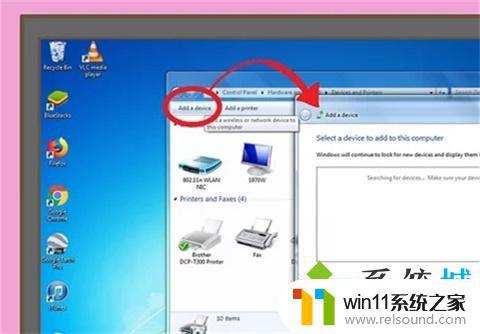
4、打开键盘。你必须先找到键盘开关。不同品牌的键盘,开关键的位置各不相同。你可以在键盘的底部、背面和侧面找到开关。
如果键盘使用电池,你可能需要确认电池有电,否则就得更换新电池。
有些蓝牙键盘使用可充电的内置电池来供电。如果键盘包装随附了一个充电器,请在使用前先充电。
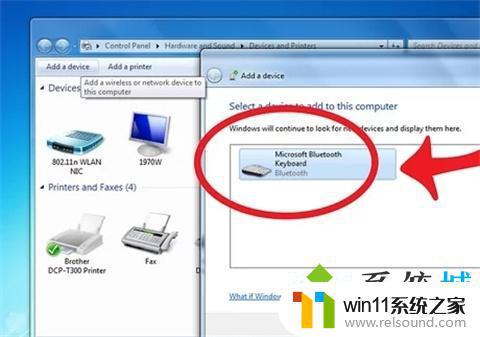
5、找到键盘名称。几秒后,它应该会出现在页面的“蓝牙”标题的下方。
你的键盘上可能有配对按钮,按下按钮,接着它会出现在蓝牙菜单里。
如果没有看到键盘名称,那么Windows 7电脑可能不支持蓝牙。你可以购买蓝牙适配器来解决这种问题。
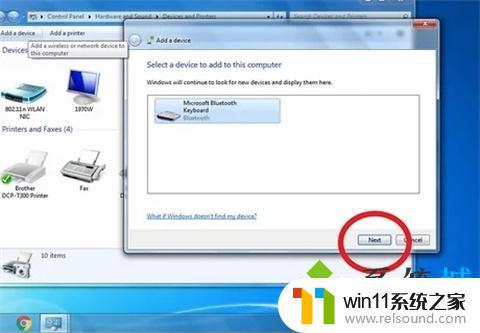
6、点击“下一步”。它位于窗口右下角。
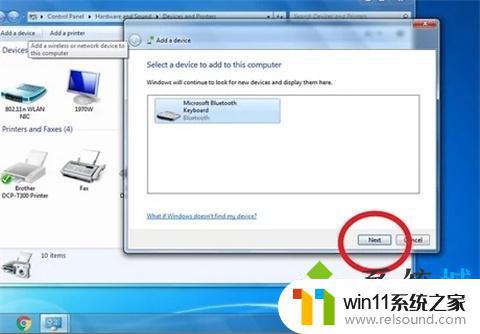
7、等待键盘完成连接。这个过程可能需要花费几分钟。完成后,你可以像使用普通键盘一样使用蓝牙键盘了。

方法一:通过接收器连接无线键盘
方法二:Windows 10连接蓝牙键盘
方法三:在Windows 7电脑上连接蓝牙键盘
以上是关于如何连接无线键盘的全部内容,如果您遇到相同的问题,可以按照本文提供的方法解决。















